せどりの売上集計の方法
2018/06/17
せどりをやってみてわかったのですが、ネットビジネスの中でも結果が出るのがかなり早いです。
PPCアフィリエイトよりも結果が出るのが早いです。
ですので、せどりは初年度からけっこうな利益が出る人も多いのではないでしょうか。
給与所得以外の所得が20万円以上ある人は、確定申告をする必要があります。
せどりをやったら、20万円は簡単にいく数字です。
確定申告は必ずしましょう。
申告するには、ちゃんとした集計が必要です。
私がやっている集計方法を書いてみます。
仕入れと売上と利益がわかるエクセルを作る
こんなエクセルを作っています。クリックすると大きくなります。
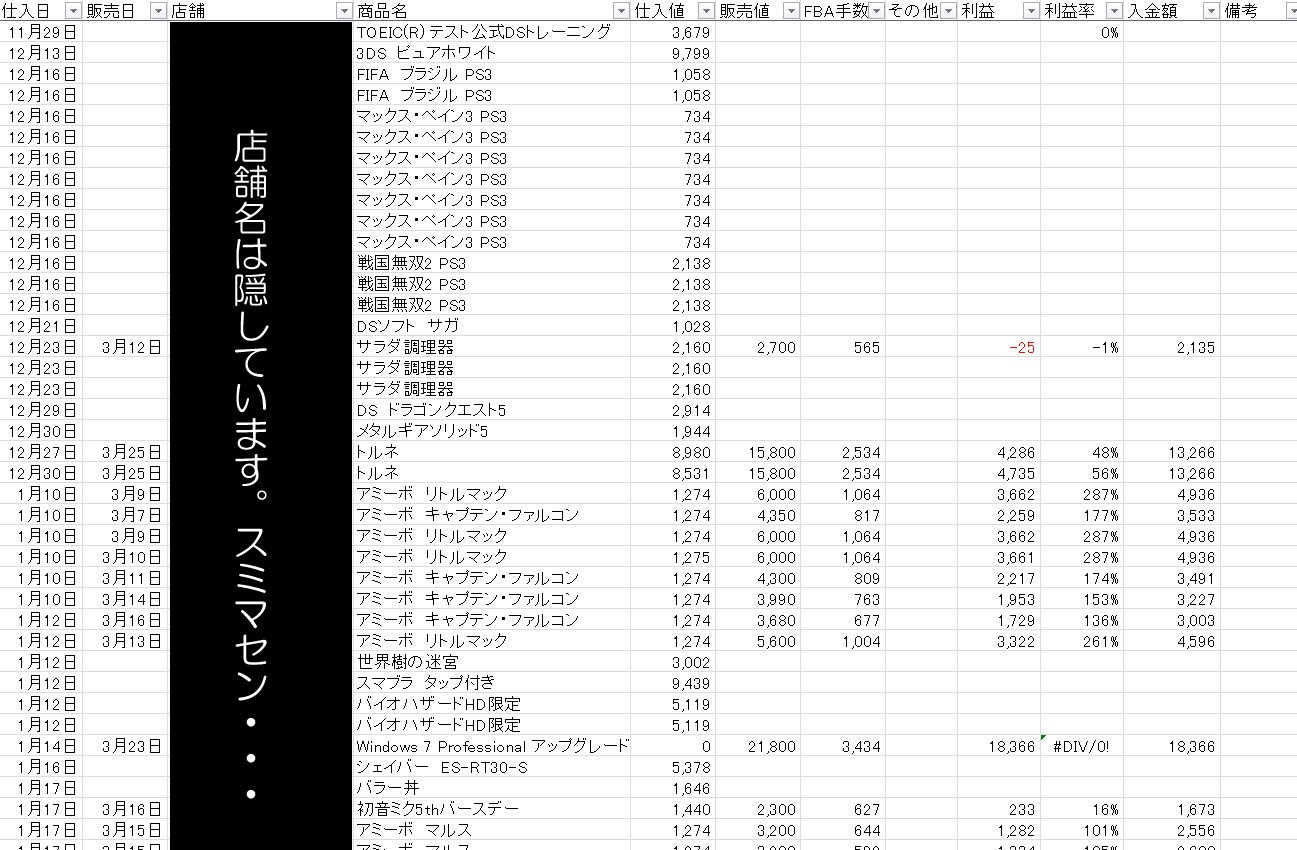
エクセルの項目について説明します。
仕入日・・・仕入れた日です
販売日・・・売れた日です
店舗・・・どのお店で買ったかの記録
仕入値・・・仕入れた金額です
販売値・・・売れたときの金額
FBA手数料・・・amazonから引かれる手数料です
その他・・・トランザクションの画面の、その他を入力するところです
利益・・・売上からamazon手数料とその他を引いた額です
利益率・・・仕入れに対しての利益率です
入金額・・・売上から手数料を引いた、amazonから入金される額です
備考・・・なんかあったらメモするところ
こんな感じで、一品ごとに記録しています。
トランザクションを見て入力します
エクセルを入力するときは、トランザクションを見ます。
レポート→ペイメント→トランザクションで見られます。
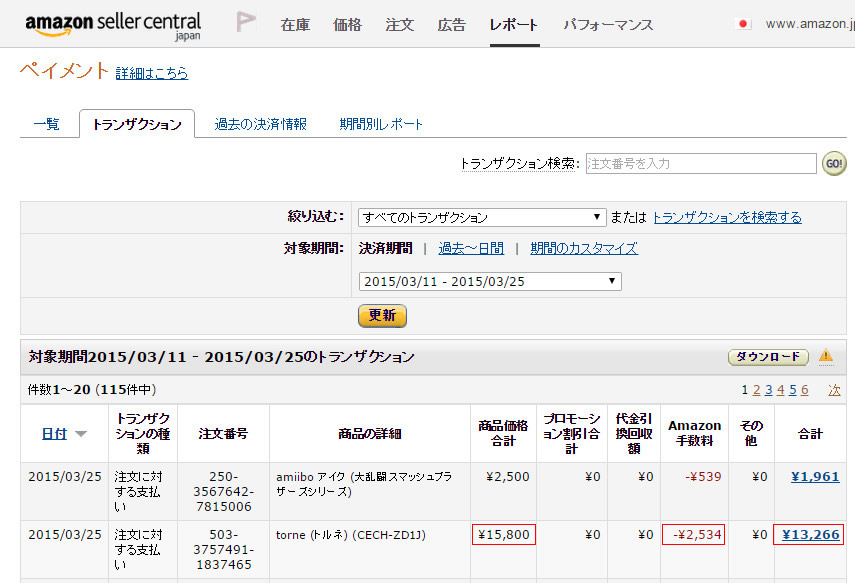

トルネという商品が売れたときの数字で説明します。
上がトランザクションの画面です。赤枠で囲んだところを、エクセルに入力します。
商品が15,800円で売れて、amazonの手数料が2,534円と入力すると、利益と利益率と入金額が計算式で出るようになっています。
トランザクションの合計とエクセルの入金額がぴったり合っていることを確認します。13,266円で合っていますね。
このように入力をしていき、1ヶ月ごとに集計をしていきます。
このエクセルで出した集計と、amazonからダウンロードした集計を比べて、ピッタリになるようにしています。
レポートをダウンロードする
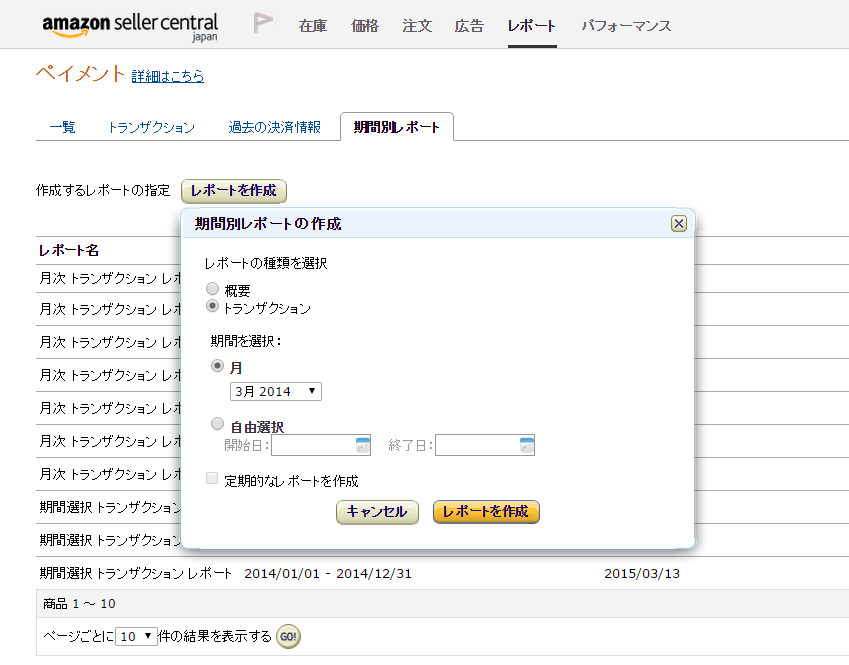
amazonの集計は、レポート→ペイメント→期間別レポートをクリックします。
そして「レポートを作成」のボタンを押すと、どの期間のレポートを作るか選択します。
レポートの種類・・・トランザクション
期間を選択・・・月を選んで、カーソルでどの月かを選ぶ
これで「レポートの作成」のボタンを押すと、レポートが作成されます。
作成には数分かかりますので、出来上がったらダウンロードします。
ここでダウンロードしたものを、自分の作ったエクセルと比べて、誤差がないかどうかチェックをします。
誤差があったらどこかで入力ミスなので、間違っているところを探してちゃんと直しておきます。
たくさん入力しているので間違ったところを探すのは大変かと思うかもしれませんが、エクセルの機能を使えばちゃんと見つけることができます。
ちょっと文章では、すべてが伝わらないかもしれませんね。
質問がありましたらコメントをどうぞ。